win10資源管理器收藏夾在哪?升級到win10系統後,很多用戶發現資源管理器中的收藏夾沒有了,而取而代之的則是快速訪問,用戶只能浏覽快速訪問中已有的文件夾,而不能把常用的文件夾添加到收藏夾中直接打開,這樣極不方便,下面小編就給大家帶來Win10系統找回資源管理器中的收藏夾的方法,幾步即可!
找回Win10資源管理器“收藏夾”方法:
1、把下面的代碼完整地復制到txt文本文檔中:
Windows Registry Editor Version 5.00
[HKEY_CURRENT_USER\SOFTWARE\Classes\Wow6432Node\CLSID\{323CA680-C24D-4099-B94D-446DD2D7249E}]
“SortOrderIndex”=dword:00000004
2、把新建的txt文本的後綴名改為reg後雙擊運行;
3、成功導入注冊表後你就會在資源管理器中看到“收藏夾”功能了。
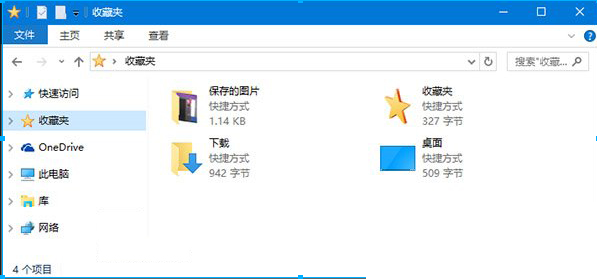
默認情況下,收藏夾中只有“下載”和“桌面”兩項,你可以將任何文件夾拖放到收藏夾中。
當然如果你不想要了~到HKEY_CURRENT_USER\SOFTWARE\Classes\Wow6432Node\CLSID下刪除{323CA680-C24D-4099-B94D-446DD2D7249E}項即可。
以上就是小編帶來的Win10系統找回資源管理器中的收藏夾的方法,希望可以幫助到大家,更多內容請關注本!
推薦閱讀:
win10正式版Edge浏覽器收藏夾在哪裡?
win10浏覽器 edge浏覽器收藏夾怎麼導入?